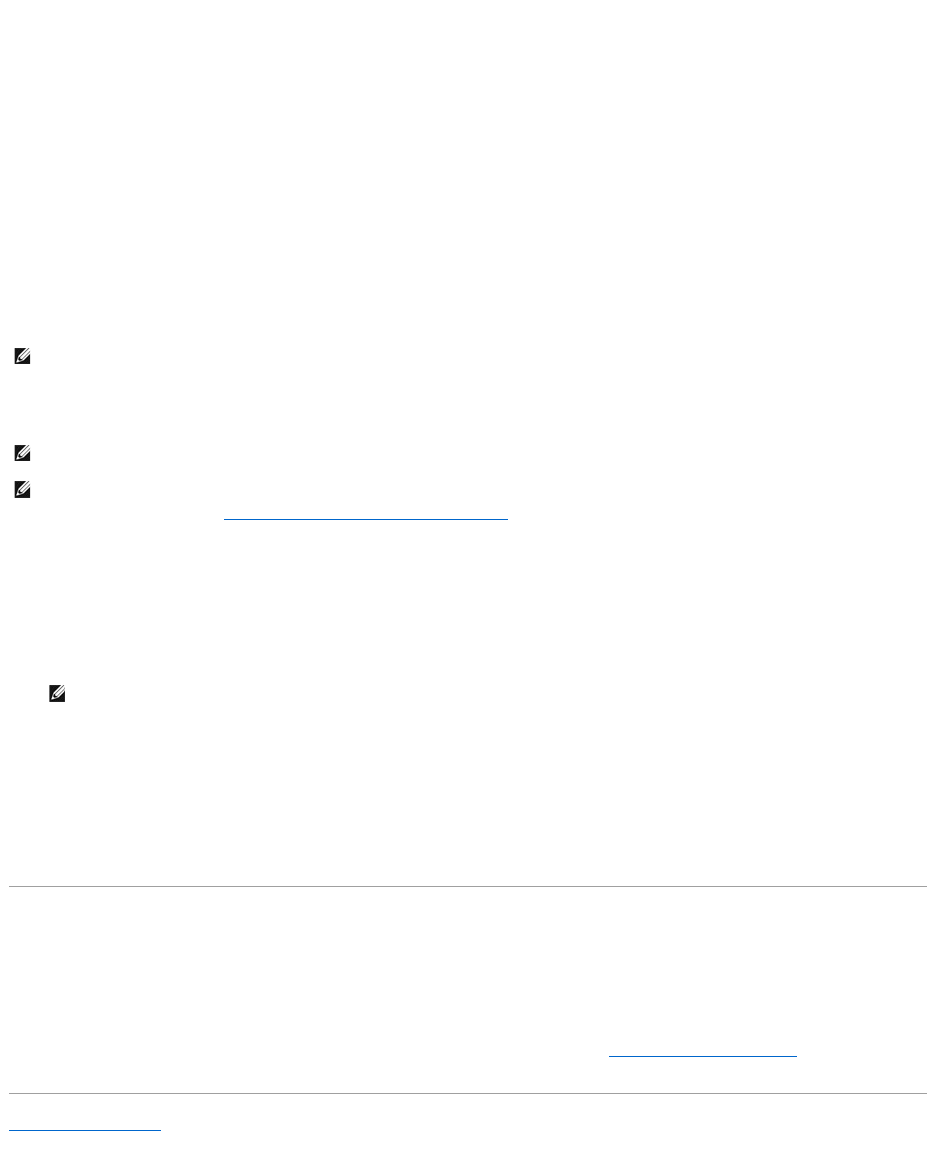Uw mobiele breedbandkaart van Dell controleren
Afhankelijk van wat u bij het kopen van de computer hebt geselecteerd, kan de computer verscheidene configuraties hebben. Zie een van de volgende als u
wilt zien welke configuratie uw computer heeft:
l Uw orderbevestiging
l Microsoft Windows Help en ondersteuning
U kunt als volgt uw mobiele breedbandkaart controleren in Help en ondersteuning:
1. Klik op de knop Start en klik vervolgens op Help en ondersteuning.
2. Klik bij Kies een taak op Gebruik Hulpprogramma's als u gegevens over deze computer wilt weergeven en problemen wilt onderzoeken.
3. Klik onder Hulpprogramma's op Gegevens over deze computer en klik dan op Informatie zoeken over de hardware die op deze computer is
geïnstalleerd.
In het venster Gegevens over deze computer - Hardwarekuntuhettypemobielebreedbandkaartziendatinuwcomputerisgeïnstalleerd,evenalsandere
hardwarecomponenten.
Verbinding maken met een mobiel breedbandnetwerk
Gebruik het Dell-hulpprogramma voor mobiele breedbandkaarten om via mobiel breedband een verbinding met het internet te maken en deze te beheren:
1. Klik op het pictogram van het Dell-hulpprogramma voor mobiele breedbandkaarten in de taakbalk van Windows als u het hulpprogramm wilt uitvoeren.
2. Klik op Verbinding maken.
3. Volg de instructies op uw scherm als u de netwerkverbinding wilt beheren met het hulpprogramma.
OF
1. Klik op Start en wijs Alle programma's® Dell Wireless (Dell draadloos) aan.
2. Klik op Dell Wireless Broadband (Dell draadloos breedband) en volg de instructies op uw scherm.
Windows Firewall
De Windows-firewall voor internetverbindingen biedt basisbeveiliging tegen ongeautoriseerde toegang tot de computer terwijl deze verbinding heeft met het
internet. De firewall wordt automatisch ingeschakeld wanneer u de wizard Netwerk instellen uitvoert. Wanneer de firewall voor een netwerkverbinding is
ingeschakeld, wordt het firewallpictogram met een rode achtergrond weergegeven in de sectie Netwerkverbindingen van het configuratiescherm.
Het inschakelen van Windows Firewall betekent overigens niet dat u geen antivirussoftware nodig hebt.
Zie Help en ondersteuning voor het besturingssysteem Microsoft Windows XP voor meer informatie. Zie Windows Help en ondersteuning voor informatie over
het openen van Help en ondersteuning.
Terug naar inhoudspagina
N.B. Voordat u verbinding maakt met het internet, moet u de mobiele breedbandservice activeren via uw mobiele telefonie-provider. Zie de
gebruikershandleiding die beschikbaar is via Windows Help en ondersteuning voor instructies en meer informatie over het Dell-hulpprogramma voor
mobiele breedbandkaarten. Zie Dell Support Utility (Dell Support-hulpprogramma) voor informatie over het openen van Help en ondersteuning. De
gebruikershandleiding is ook beschikbaar op de Dell Support-website op support.dell.com en op de media die bij uw mobiele breedbandkaart, als u de
kaart los van de computer hebt gekocht.